笔者电子信息专业硕士毕业,获得过多次电子设计大赛、大学生智能车、数学建模国奖,现就职于南京某半导体芯片公司,从事硬件研发,电路设计研究。对于学电子的小伙伴,深知入门的不易,特开次博客交流分享经验,共同互勉!全套资料领取扫描文末二维码!
温馨提示:学而不思则罔,思而不学则殆。实践是检验真理的唯一标准!
目录
2.33 对于多Part元器件库,怎么去查看每一个部分的内容?
2.31 OrCAD中怎么批量更新封装库文件?
答:第一步,新建一个库文件,把需要更新的封装库文件复制到该路径下。
第二步,在原理图根目录下,找到当前设计库文件“Design Cathe”,选择需要批量更新的封装库,单击鼠标右键,执行“Update Cathe”命令,进行元器件的更新,如图2-67所示。

图2-67 封装库元器件更新示意图
第三步,在弹出的界面单击“Yes”按钮,进行下一步的操作,弹出的界面选择“是”,完成对该类型封装库文件的更新,如图2-68所示。
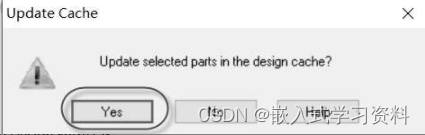

第四步,在原理图中搜索该元器件,查看该类型的封装库更新情况。
2.32 OrCAD中怎么批量替换封装库文件?
答:第一步,执行菜单命令“File”→“New Library”,在本地路径下新建一个库文件。
第二步,在“Design Cathe”中找到要批量替换的库文件的名称,选中复制,然后粘贴到新建的库路径下,如图2-69所示。

图2-69 复制库路径到本地库路径示意图

第三步,在本地库路径下面,打开复制过来的元器件库,需要更新的,直接在库里面进行相关参数的更新,然后保存。
第四步,在“Design Cathe”中找到要批量替换的库文件,单击右键,选择“Replace Cathe”进行替换,如图2-70所示。

图2-70 替换库选项示意图
第五步,在弹出的“Replace Cathe”属性框中,Part Library路径,单击“Browse”按钮,选择刚才新建的库路径,选择好路径后,在上面的“New Part Name”中选择对应替换的库名称,单击“OK”按钮,对设计文件中的库进行替换,弹出的对话框选择是即可,如图2-71所示。

图2-71 替换库参数设置示意图
第六步,在原理图中查询该封装库对应的元器件,查询封装库是否已经被替换。
2.33 对于多Part元器件库,怎么去查看每一个部分的内容?
答:第一步,按快捷键“Ctrl+N”,查看下一个Part部分的内容。
第二步,按快捷键“Ctrl+B”,查看上一个Part部分的内容。
第三步,执行菜单命令“View”→“Part”,分别显示每一个Part的内容。
第四步,执行菜单命令“View”→“Package”,显示整个器件的所有Part,查看哪部分就单击哪部分。
第五步,执行菜单命令“View”→“Next Part”,查看当前Part的下一个部分;执行菜单命令“View”→“Previous Part”,查看当前Part的上一个部分,如图2-72所示。
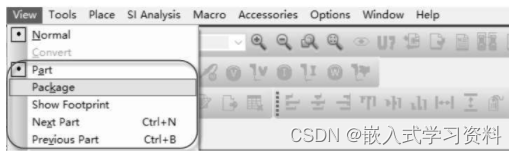
图2-72 查看器件每个部分菜单示意图
关注回复【更多资料】海量嵌入式资料赠送
笔者电子信息专业硕士毕业,获得过多次电子设计大赛、大学生智能车、数学建模国奖,现就职于南京某半导体芯片公司,从事硬件研发,电路设计研究。对于学电子的小伙伴,深知入门的不易,特开次博客交流分享经验,共同互勉!























 5806
5806











 被折叠的 条评论
为什么被折叠?
被折叠的 条评论
为什么被折叠?










